G´MIC es un entorno completo de procesamiento de imágenes que tiene un plugin para GIMP con el que pueden realizarse procesamientos muy complejos. En la última versión de GIMP viene ya instalado pero podemos actualizar a la última versión desde el siguiente enlace (en la imagen)
El acceso al conjunto de filtros se realiza desde el menú Filtros --> G´MIC... sobre una imagen ya abierta (te recomiendo que la imagen sobre la que trabajes, a la hora de hacer pruebas, no tenga un tamaño en archivo muy elevado porque puede tardar en procesarse).
La Ventana de diálogos de G´MIC es la que puedes ver a continuación:
En la Barra superior puedes ver la versión que tienes instalada (la más reciente -en la fecha de publicación de esta entrada- es la 1.5.6.1). En el punto marcado con el número 2 puedes ver el número de filtros que contiene la versión de G´MIC que tengas instalada (en mi caso son ¡488!). En la zona marcada con el 3 se encuentra el acceso a los diferentes filtros clasificados por grupos y en el punto marcado con el número 4 podemos ver una vista previa de la aplicación del filtro sobre la imagen activa.
Para actualizar la versión de G´MIC puedes visitar la página de descargas: ENLACE donde encontrarás la última versión para tu sistema operativo.
Para probar alguno de los filtros que tiene G´MIC vamos a trabajar con la siguiente imagen:
Acometeremos una transformación que simule un efecto con lápices de colores (Basado en el realizado por el maestro Ramón Miranda en este enlace)
Abre la imagen en GIMP y duplica la imagen de fondo. Selecciona el menú Filtros --> G´MIC y en la Ventana de diálogos de G´MIC, en la lista de filtros busca el grupo Black & White y dentro de él el filtro Hard sketch. Pon unos valores similares a los que puedes ver en la siguiente imagen:
Aplica el filtro haciendo clic en el botón OK. Al aplicarlo puede que quedes decepcionado porque parece que ha desaparecido nuestra imagen. Lo que debemos hacer para recuperar una imagen aceptable es poner el Modo de combinación de la capa Copia de fondo en Claridad suave y duplicar esta capa (junto con su modo de combinación) para potenciar el efecto.
Vamos a reforzar los contornos de la imagen para mejorar el contraste que tenemos. Volveremos a utilizar el mismo filtro de G´MIC pero con otros valores. En primer lugar duplicamos la capa Fondo de nuevo y la ponemos en la parte superior de la Pila de capas:
Accedemos al filtro G´MIC y elegimos la opción Black & White --> Hard Sketch y con los valores que puedes ver:
Aplicamos y ponemos esta capa en Modo de combinación Claridad suave.
El resultado que obtenemos es el siguiente:
Podemos modificar la Opacidad de cada una de las capas para adecuar el resultado a nuestro gusto antes de Exportar la imagen (recuerda que exportando la imagen se pierden las capas que forman la composición).
Resultado final:
Otro ejemplo obtenido con la misma técnica:
¡¡Usa GIMP!!
G´MIC nos permite obtener infinitos resultados. Solamente hemos utilizado un filtro y G´MIC tiene 488... Adelante y ¡a probar!



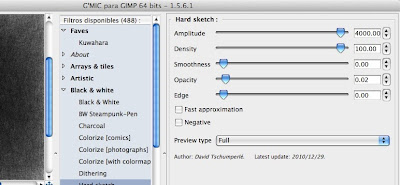



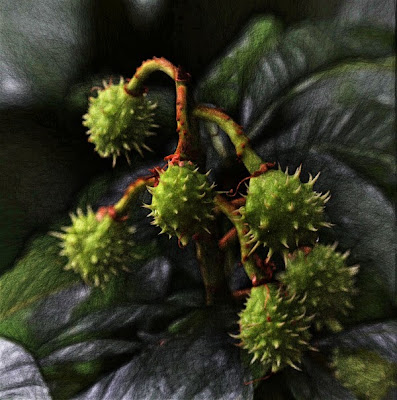



Este comentario ha sido eliminado por un administrador del blog.
ResponderEliminar